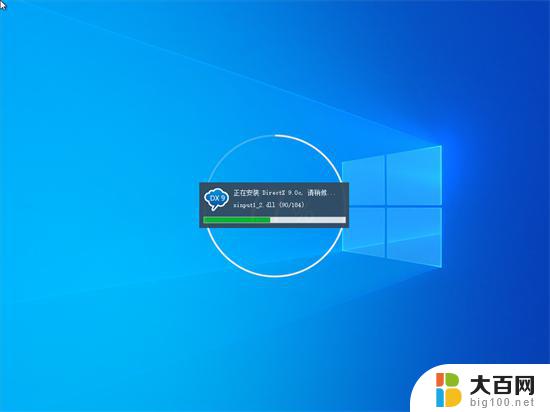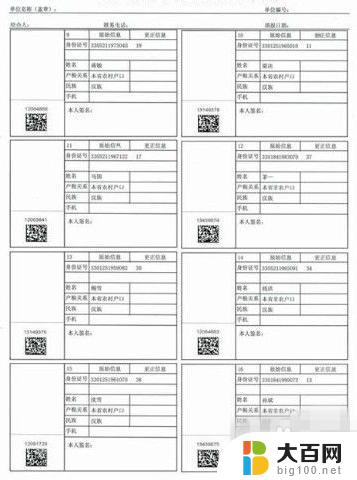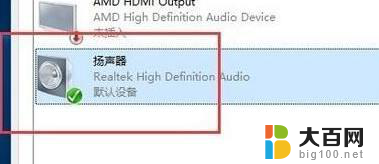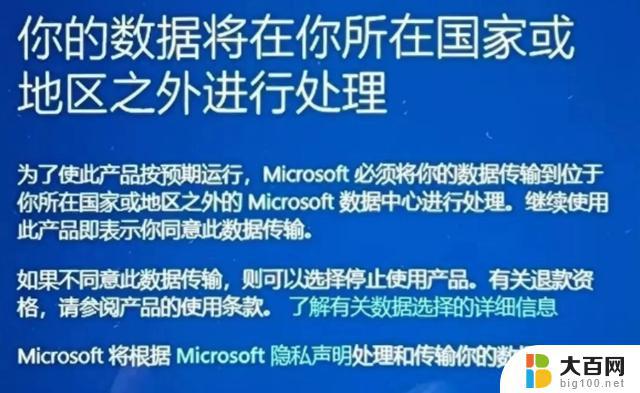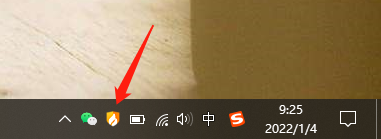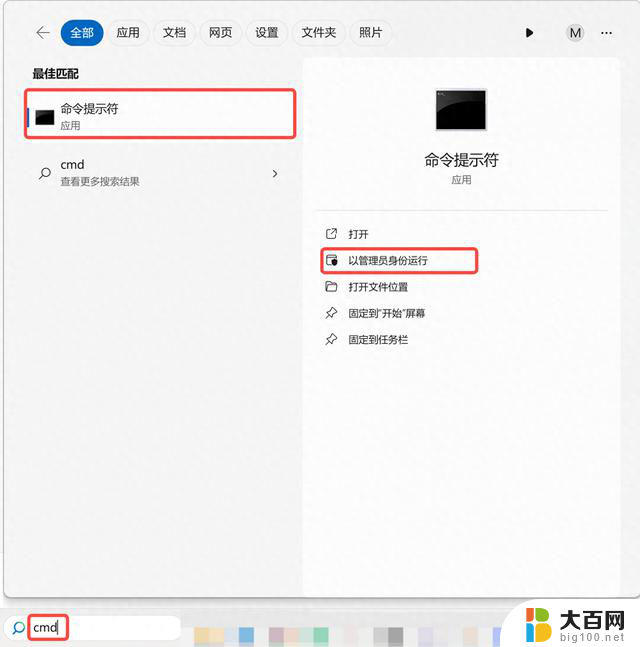电脑卡顿怎么办教你一招恢复流畅win10 电脑变得流畅的方法
随着时代的发展,电脑已经成为我们日常生活中不可或缺的工具,随着使用时间的增长,电脑卡顿变得越来越常见,给我们的工作和生活带来了不便。特别是在使用Win10系统的电脑上,卡顿问题更是频繁发生。面对电脑卡顿,我们应该如何解决呢?今天我将教你一招恢复流畅的方法,让你的电脑重新变得顺畅起来。
电脑卡顿怎么办教你一招恢复流畅win10
方法一: 设置最佳性能
通过对电脑性能的设置,减少电脑卡顿现象。
1、右键点击【此电脑】,选择【属性】;

2、点击左侧【高级系统设置】;
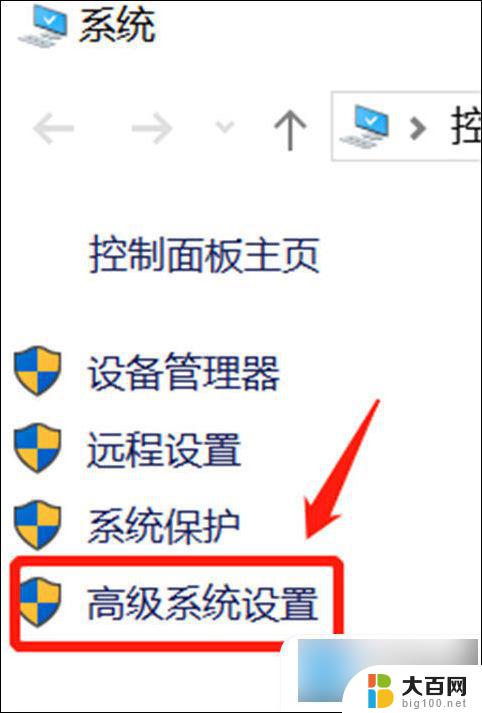
3、在【高级】选项界面中点击【设置】,选中【调整为最佳性能】,点击【确定】;
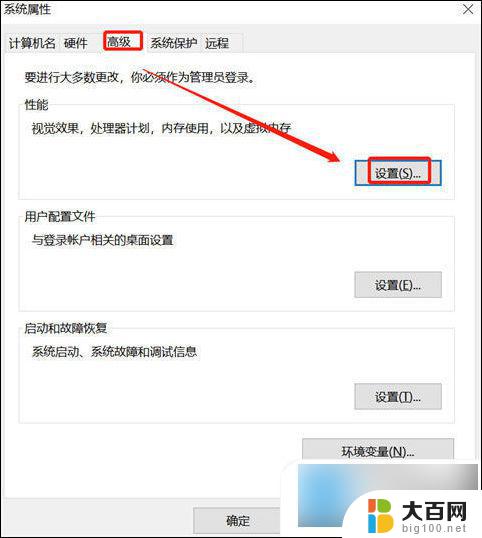
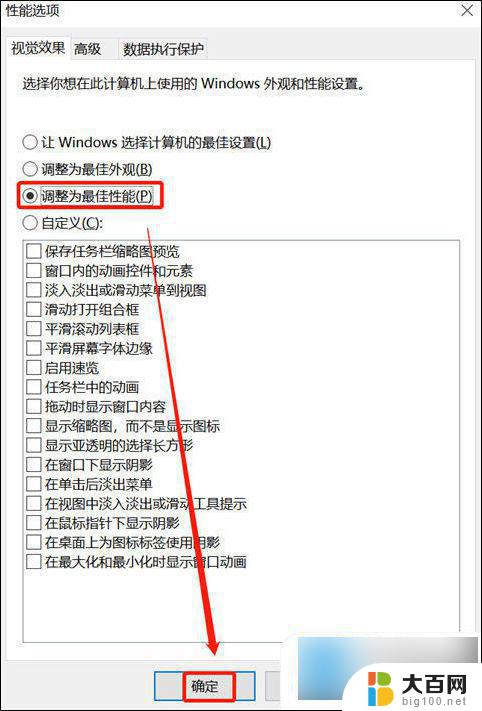
4、回到桌面空白处,右键点击选择【个性化】;
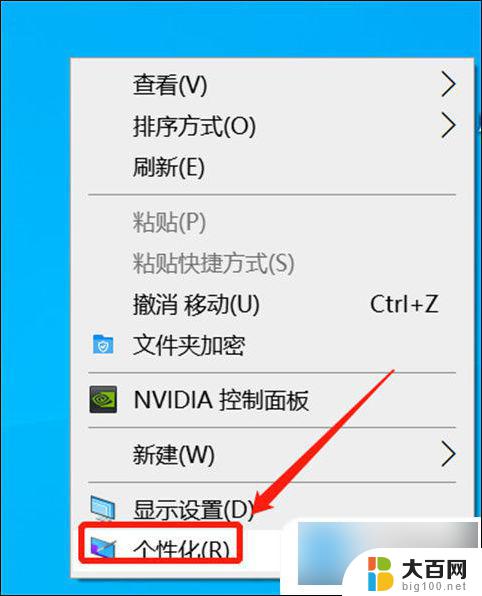
5、在左栏中选择【颜色】选项,取消【从我的背景自动选取一种主题色】的勾选。
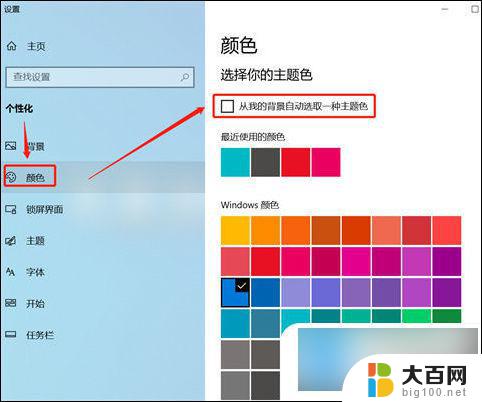
方法二: 关闭动画减少卡顿
在windows中可以将动画关闭来提高电脑运行速度,减少电脑卡顿现象
1、通过组合键【win+i】打开【设置】,点击【轻松使用】;
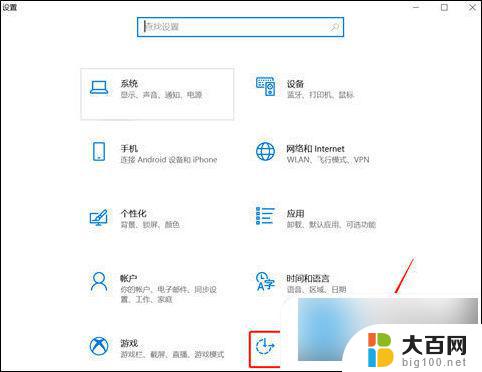
2、在显示界面中找到【Windows中显示动画】关闭;
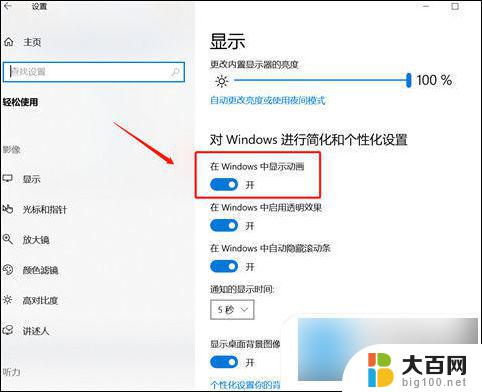
方法三: 电脑卡顿不流畅 金山毒霸电脑加速来帮你
除了以上说的两种方法外,我们发现电脑还是没有办法达到更好的运行速度。这个时候该怎么办呢?使用金山毒霸的电脑加速功能,可以让你省去这些步骤 ,直接快速有效的对电脑进行提速。
以上是一种方法,教你如何解决电脑卡顿的问题,使Windows 10恢复流畅,如果遇到类似问题的用户,可以参考本文中介绍的步骤进行修复,希望对大家有所帮助。